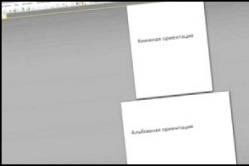Жаропонижающие средства для детей назначаются педиатром. Но бывают ситуации неотложной помощи при лихорадке, когда ребенку нужно дать лекарство немедленно. Тогда родители берут на себя ответственность и применяют жаропонижающие препараты. Что разрешено давать детям грудного возраста? Чем можно сбить температуру у детей постарше? Какие лекарства самые безопасные?
Удобная и полная версия инструкции по прошивке Самсунг Galaxy Tab 2 10.1 на CyanogenMod 11 с Андроид 4.4 KitKat
Особенности прошивки:
Ставьте прошивку только на ту модель, которую указали в описании, она должна совпадать идеально, до каждой цифры и буквы включительно.
Все, что бы вы ни делали со своим телефоном, вы делаете на свое усмотрение и свой страх и риск!
Зарядите телефон на 50% минимум.
За время прошивки смартфон должен неподвижно лежать.
Нужные файлы:
1.Сразу создайте папку на диске с английскими цифрами или буквами для
нужных файлов (пример: C:p5100).
2. В папку скачайте для прошивки все необходимое (лучше скачайте самую последнюю версию) по ссылкам пониже:
Классическое или сенсорное или рекавери
Gapps-kk-20140105-signed.zip
Самсунг USB Driver for Mobile Phones
Cyanogenmod 11 прошивка с Андроид 4.4
Подготовка к процессу прошивки:
3. Все лишнее на компьютере отключите;
Если установлена утилита Kies, то у вас есть 2 способа:
Удалите Kies.
Зайдите в диспетчер приложения (ctrl+alt+del) и закончите все процедуры, где написано Kies.
Если у вас стоит антивирус - выключите его.
4. Устанавливаем утилиты.
Установите драйвера Самсунг USB Driver for Mobile Phones
Распакуйте Odin3 (Извлеките тут/Extract Here)
5. Во внутреннюю память планшета загрузите нужные файлы для прошивки.
Прошивка CyanogenMod 11
Gapps-kk-20140105-signed.zip
Установить кастомное рекавери:
6. Переведите планшет в Download Mode.
Выключите полностью планшет, чтобы все погасло.
Одновременно зажмите две кнопки - Громкость вправо + Питание пока не появится заставка.
Появится предупреждение - нажмите Громкость влево.
Появится режим "Downloading" по центру, с зеленым роботом.
7. Установите рекавери.
Запустите Odin3, у вас он находится в папке Odin3.
Снимите галочку с раздела Auto Reboot
Нажмите на поле PDA и найдите файл recovery-clockwork-xxxxx.tar.md5, сохраненный в папке p5100.
Подключите планшет заводским кабелем к ПК, ID:COM - первое поле, загорится синим как на изображении.
Когда все предыдущие разделы сделаны правильно и успешно прошли, жмите Start
Завершив операции отключитесь от компьютера и зажмите кнопку Питания.
Когда экран потухнет, сразу отпустите клавишу Питания и снова зажмите Громкость влево и Питание, ждите появления заставки и отпустите клавиши.
У вас должен загрузится рекавери. Обязательно сделайте именно так, как описано раньше, если устройство включится, то не установится катомное рекавери.
Установка прошивок:
8. Прошивка
Делайте по порядку вайпы в загруженном рекавери:
Wipe data/factory reset
Advanced -> Wipe dalvik cache
Wipe cache partion
- mounts & storage -> format /system
Инсталлируйте прошивку и gapps
Install zip from sdcard , найдите архив с прошивками cm-11
Install zip from sdcard , найдите архив gapps-kk-20140105-signed.zip
Перезагружайте рекавери - advanced -> Reboot recovery
Когда вы все сделаете точно, то после перезагрузки возникнет анимация загрузки и дальше уже загрузится с прошивкой CyanogenMod 11 с Андроид 4.4.2 само устройство. Обычно, загрузка будет занимать больше времени!
В последнее время все чаще ко мне приносят android устройства зараженные вирусами. Причем классическим factory reset’ом проблема не решается, т.к. вирусы заражают файлы раздела восстановления и сохраняются в процессе восстановления. И вот нам в СЦ принесли как раз такой Samsung.
И так. Первое, что я сделал это выполнил контрольный factory reset. Не помогло. Далее пошел на официальный сайт Samsung, где в разделе загрузки был только Kies (штатная утилита работы с устройством), через которую, кстати, тоже можно прошить планшет. Установил, попробовал запустить прошивку, Kies написал, что прошивка актуальна.
Для прошивки устройства Samsung нужна специальная утилита Odin (ссылка после статьи). Также нужен файл прошивки и перевод устройства в режим прошивки, так называемый ODIN MODE. И так, далее по-порядку.
Для перевода аппарата в режим прошивки нужно выключить устройство, затем удерживая клавишу Громкость + нажать клавишу включения, но не удерживать клавишу громкости (так мы попадем в режим engineer mode), а быстро по нажимать клавиши Громкость + и Громкость – Должно появиться изображение с “андроидиком” по центру, а также “Do not turn off target” под ним, а в верхнем правом углу надпись ODIN MODE и модель устройства.


Затем нужно, не подключая устройство к компьютеру, установить драйвер для устройства. Для этого можно установить либо Kies, либо только один драйвер (ссылка в низу). Также нужна прошивка для устройства (внизу ссылка на версию 4.2.2) и программа Odin. О ней далее подробно.
Как пишут тематические форумы самыми стабильными являются версии 1,87 и 3,07. Но имеется для загрузки версия 3,09. Я начал с неё, соблазнившись на новизну. Но при подключении устройства я так и не смог их связать (постоянно индикатор в программе горел синим цветом, который означает, что порт устройства виден, но невозможно к нему подключиться). Затем поставил версию 3,07 – та же история. Я начал искать проблемы в другом – поменял кабель, поменял компьютер с другой ОС (win 7 64, win 7 32, win XP), скачивал штук семь разных драйверов – результата ноль. Напоследок попробовал установить Odin версии 1,87 и о чудо, все заработало – индикатор загорелся желтым.  Дальше дело техники. Для самсунгов бывают одна и трех файловые прошивки. В нашем случае она как раз однофайловая. Ставим галочки ка на скриншоте, нажимаем на кнопку PDA и выбираем нашу прошивку. Затем нажимаем кнопку старт, которая запустит процесс прошивки аппарата. Также над желтым индикатором пойдет зеленый прогресс бар и информация о выполнении. После прошивки аппарат перезагрузится и на этом процесс можно считать завершенным.
Дальше дело техники. Для самсунгов бывают одна и трех файловые прошивки. В нашем случае она как раз однофайловая. Ставим галочки ка на скриншоте, нажимаем на кнопку PDA и выбираем нашу прошивку. Затем нажимаем кнопку старт, которая запустит процесс прошивки аппарата. Также над желтым индикатором пойдет зеленый прогресс бар и информация о выполнении. После прошивки аппарат перезагрузится и на этом процесс можно считать завершенным.
Как прошить Samsung Galaxy Tab?

Проблема с обновлением прошивки довольно распространена и может возникать как на дешевых, так и на дорогих фирменных планшетных компьютерах. Как же проявляется эта проблема? Зайдя в Настройки планшета, можно обнаружить пункт "О планшетном ПК" и уже там пункт "Обновление системы". В данном меню можно проверить наличие обновления и при необходимости обновить систему.
Но что делать, если известно, что обновление уже вышло, но сама система не предлагает его установить? В этом случае обновление необходимо установить вручную. Как прошить Samsung Galaxy Tab самостоятельно?
Прошивка планшета
Существует два способа установить прошивку на планшет. Самый простой:
- Зайдите в меню "Настройки" и перейдите во вкладку "Приложения";
- Во вкладке "Все", найдите приложение "Google Services Framework";
- Нажмите на название приложения и в открывшемся меню выберите "Стереть Данные";
- Перезагрузите планшет.
После этого вновь попробуйте обновить систему. Обычно этот способ помогает, и после его применения можно обновить прошивку системы стандартными способами.
Установка прошивки вручную
Для того чтобы установить прошивку самостоятельно, необходимо иметь некоторый набор предметов и программного обеспечения:
- Драйвер планшета для компьютера;
- USB-кабель для подключения планшета к компьютеру;
- Программа Odin .
Прошивка планшета Samsung Galaxy Tab может быть довольно продолжительным процессом, но в целом ничего сложного в нем нет. Если вы не знаете как подключить планшет к ПК, рекомендуем ознакомиться со статьей — .
Батарея планшета должна быть заряжена как минимум на 60%.
- Установите программу Odin. Убедитесь, что на компьютер были установлены драйверы для вашего планшета и он распознается компьютером;
- Загрузите необходимую прошивку с сайта SamMomile ;
- Выключите планшет и включите его вновь, зажав кнопку "Снизить громкость". После того как на экране появится меню загрузки, нажатием кнопки увеличения громкости выберите пункт "Download";
- Запустите программу Odin и в самой программе отключите функции Auto Reboot и Reset Time, после чего подключите планшет к компьютеру с помощью кабеля;
- Odin обнаружит ваш планшет. Это будет видно по смене цвета одного из специальных окошек программы. Далее нажмите кнопку PDA и выберите файл прошивки, которую вы хотите установить.
- Нажмите "Start" и дождитесь установки прошивки. По окончании установки планшет автоматически перезагрузится.
Если вы попали на эту тему, значит вы еще один пользователь, желающие ускорить свое устройство путем перепрошивки на новый android. В общем чтобы тему на долго не затягивать и весь процесс в одном месте не описывать я опишу все необходимое и выложу все ссылки на информацию которая вам точно пригодиться. Прошивка которую мы будем ставить пойдет только 10.1 дюймов, малышам она не подойдет. Прошивка от Cyanogenmod 13 android 6.0. В данной прошивке отсутствуют сервисы Google. Более проще, в данной прошивке нет всех приложений компании Google, маркет и другие приложения не установлены. Бояться и переживать не нужно, мы знаем способ как исправить этот недуг. В Cyanogenmod 13 уже встроены root права.
- Скачайте программу "Odin " из шапки этой темы. Версия которая вам нужна 1.87. Скачайте и установите на свой компьютер. Пока идет установка программы на ваше устройство скачайте Recovery TWRP 3.0.2.4 из шапки. Создайте на рабочем столе папку с названием recvery и поместите туда скаченный файл. Папку можно называть любым именем, главное чтобы название было не на Русском языке.
- Откройте программу Odin
- Переведите свой планшет в режим прошивки через ODIN. (Для этого выключите свой планшет, после этого нажимайте на кнопку громкости + и после этого на кнопку питание. Как планшет завибрирует и появиться логотип, кнопку питание отпускаем, но громкость плюс продолжаем держать пока перед вами не появиться надписи на английском языке) Дальше просто подтверждаем выбор нажав на кнопку громкости -. Перед вами должен появиться зеленый android и надпись загрузка на иностранном языке.
- Подключите свой планшет к компьютеру.
- В программе ODIN в верхнем окне вы должны увидеть свое устройство, что оно подключено. Если этого не произошло, то воспользуйтесь поиском и установите драйвера для своего планшета.
- Если у вас все в порядке переходим дальше

В программе Odin нажмите на кнопку "PDA " и начинаем поиск нашего скаченного Recovery. Если нашли, выбирайте его и нажимайте кнопку "Открыть " на своем компьютере. Дальше остается нажать на кнопку "Start ". Все с момента нажатия на кнопку start, начинается процесс установки recovery на ваше устройство.

По окончанию установки, в логе вы увидите надпись Removed ! и окно в верхнем левом углу станет зеленым и в нем же будет надпись Pass ! Теперь необходимо убедиться в том, что recovery установлено на ваш планшет. Для этого берем его в руки и выключаем. На выключенном устройстве нажимаем на кнопку громкости уменьшения и на питание. Как только загорается логотип или устройство завибрирует, отпустите питание но громкость уменьшения продолжайте держать пока вы не увидите свой recovery.
На этом установка recovery установлена, поэтому переходим к следующему шагу.
Когда Recovery установлен на ваше устройство, можно начинать загрузку прошивки. Скачайте прошивку для своего устройства из шапки темы. Если ваше устройство поддерживает симку то качаем прошивку для 3G, если нет сим-карты то качаем прошивку Wi-Fi.
Помимо прошивки сразу скачайте Gapps из темы про Google сервисы она добавлена в шапку. Поместите два скаченных файла на карту памяти не меньше 2GB . Если нет карты памяти то включите свой планшет и переместите эти файлы на память вашего устройства. В корне карты памяти или планшете должно быть два файла, к примеру: cm-13.0-20160831-UNOFFICIAL-espressowifi и второй файл open_gapps-arm-6.0-pico-20160910. Если вы скинули файлы на карту памяти, то установите ее в планшет, если в само устройство то отключайте свой планшет от компьютера и выключите ему питание.
Теперь необходимо перейти в recovery. Для этого на выключенном устройстве нажимаем на кнопку громкости уменьшения звука и после этого на кнопку включения. Как только телефон завибрировал, отпускайте кнопку включения и не отпускайте громкость пока не зайдете в recovery. Зашли, отлично?! Теперь можно переходить к сути.

В Recovery вашего планшета, нажимайте на кнопку Установить или Install . Дальше вам необходимо выбрать накопитель, выбирайте тот на который вы скидывали ваши файлы. В моем случае, я помещал файлы на карту памяти. Выбираю карту памяти и нажимаю на кнопку "ОК " в recovery.

По выбору карты памяти, в рабоче среде программы вы увидите свои файлы, которые скидывали. У меня два файла, у некоторых будет больше, так как не все знают на какой архитектуре работает планшет. Так когда вы увидели свои файлы, в первую очередь вам нужно выбрать свою прошивку. Как показано на рисунке выше, файл прошивки у меня первый, нажимайте на него.


Все процесс прошивки запущен, дожидайтесь завершения установки. На это потребуется некоторое время. По окончанию вы увидите надпись "Готово ". Затем программа предложит вам загрузиться в прошивку путем перезагрузки вашего устройства. Не делайте этого .

В верхнем левом углу вы увидите значок программы, нажмите на него для выхода в обратное меню. Дальше необходимо выбрать и установить второй файл Gapps на планшет. Если не установить то у вас не будет приложений google. Маркета и прочих сервисов. Не поленитесь, это не займет у вас времени, за то потом не будет ошибок!

Выбираем второй файл с сервисами google и нажимаем на него для дальнейшей установки.

Делаем такой же свайп для установки и дожидаемся установки сервисов на свое устройство.


Когда установка всех пунктов завершена, можно нажать на кнопку с "". Все установка прошивки и дополнительных пунктов завершена успешно, можно вас поздравить.
Переходим к последнему и самому интересному пункту!
Когда вы нажали на кнопку "" в своем recovery, начинается самый ответственный момент. Начинается запуск нашего планшета, когда загорится логотип, а после него появится черный экран, не стоит боятся все нормально! Это первый запуск устройства не чего сразу не происходит ожидайте, через некоторое время вы увидите картинку, на которой изображен синий android. После него вам снова придется ждать. Система адаптируется под ваше устройство. Как только увидите свет в конце бросайте планшет и бегите подальше будет взрыв. Конечно же это шутка. В этот момент планшет устанавливает Сервисы Google.Ждите. Когда вся установка закончиться вы увидите, что ваш планшет предлагает вам выбрать язык.



Выбираем сеть Wi-Fi и делаем подключение к ней.

Вводим аккаунт от вашей учетной записи Google. Если у вас нет, то создайте новый. Так же можно пропустить этот пункт, но я был не ленивый и ввел все сразу, чтобы потом только наслаждаться своим планшетом.

Включаем или отключаем параметры для сервисов google и нажимаем на кнопку далее.

Все мы загрузили свой планшет с новой прошивкой.

Перейдите в настройки своего смартфона и посмотрите, что на вам устройстве установлен android 6.0.1

Прошивка на устройство установлена и запущена. Все спасибо за внимание.
А если у вас еще нет планшета, то самое время купить, так как сейчас
Samsung GT-P5100 Galaxy Tab, как и многие другие планшеты, поставляется с . Многие пользователи спустя некоторое время предпочитают менять её на кастомную прошивку, которая обычно более многофункциональна и предоставляет больше возможностей пользования устройства.
Обычно на Samsung GT-P5100 прошивка ставится от CyanogenMod, а как её правильно загрузить на устройство и не превратить его в кирпич, мы расскажем далее. Сразу же предупреждаем - вы сами в ответе за свои действия, ведь минимальное несоблюдение инструкций может отобразиться на работе планшета!
Многих не устраивает стандартная прошивка Samsung Galaxy. Поменять её не составит труда даже начинающему пользователю
Но, если уж вы интересуетесь подобной тематикой, то наверняка знаете обо всех рисках таких операций. Наше дело остаётся за тем, чтобы посоветовать вам быть внимательными и аккуратными. И не забывайте - при установке стороннего ПО , как и любое другое устройство, автоматически лишается гарантии.
Что нужно для перепрошивки Samsung GT-P5100 Galaxy Tab?
Для перепрошивки операционной системы вам потребуется следующее:
- Создать папку на жёстком диске C вашего компьютера под названием p
- В указанную папку сбросить следующие документы:
- Программу Odin PC, при помощи которой установится меню
- Драйвера для Samsung GT-P5100 Galaxy Tab
- - TWRP или CWM по вашему усмотрению
- Непосредственно сама прошивка Galaxy Tab 3 или другой версии модели
- Pa-gapps - это пакет приложений Google, который вам следует установить вместе с новой прошивкой.
- Перед началом перепрошивки вам нужно стереть с компьютера программу Kies или остановить все процессы, связанные с ней
- Отключить антивирус
- Сбросить в Pa-gapps и файл с прошивкой.
Итак, сначала нам нужно установить драйвера для Samsung Galaxy Tab - просто запустите скачанный файл, чтобы они загрузились на компьютере.
Далее, запускаем программу Odin, а планшет выключаем и зажимаем клавиши питания и убавления громкости, а также кнопку «Домой». Затем появится сообщение, в котором сказано, что нужно нажать на кнопку прибавления звука - сделайте это и появится меню с надписью Downloading.

После выполненных операций выполните такие действия:
- В программе Odin оставьте галочку только напротив строки «F. Reset Time»
- Нажмите PDA
- Укажите путь к файлу с меню Recovery - у него будет формат.md5 или.tar.
- Планшет загрузит меню и автоматически перезапуститься. Отключите его от ПК.
Теперь, когда у нас есть требуемое меню, через которое происходит прошивка P5100, можно перейти непосредственно к процессу смены системы.
Как перепрошить Samsung GT-P5100 Galaxy Tab 3?
P5100, выполните следующее:
- Перейдите в меню Recovery - выключите планшет Samsung Galaxy Tab, зажмите клавиши питания и уменьшения громкости;
- Сначала очистите кэш и сделайте сброс системы к заводским установкам при помощи таких команд:
- wipe cache partition
- wipe data/factory reset
- Возвратитесь в главное меню и нажмите Install;
- Укажите путь к прошивке Galaxy Tab 2, 3 - той, которая вам нужна, и подтвердите выбор;
- После завершения установки нажмите Home и Reboot System;
- Чтобы загрузить пакет приложений, нужно снова зайти в это меню; нажмите на Install и укажите путь к архиву со сборкой. Снова подтвердите выбор, после установки перезагрузите устройство.